Android: praca z napisami w MX Player
Różne / / February 12, 2022
wolę oglądanie filmów lub programów telewizyjnych z napisami, a radość, gdy są one całkowicie zsynchronizowane, jest bezcenna. Te napisy przez większość czasu działają po prostu jako pomocna dłoń. Ale potem są pokazy takie jak Sherlock gdzie muszą śledzić, co się dzieje, przynajmniej z mojego doświadczenia (a może jestem jedną z nielicznych, którzy nie rozumieją tak dobrze brytyjskiego akcentu).

Jeśli chodzi o pulpit, praca z napisami jest dość łatwa, oczywiście z wyjątkiem Windows Media Playera. Gracze lubią GOM, Gracz KM, i VLC pozwala zrobić prawie wszystko i wszystko z napisami. Ale kiedy zabierasz swoje filmy na komórkę i nadal chcesz je oglądać z napisami, MX Player to Twój najlepszy zakład. Daje całkowitą kontrolę nad napisami wideo i oferuje nic innego jak odtwarzacze stacjonarne.
Dodawanie napisów do wideo
Jeśli masz plik z napisami do filmu na komputerze, prześlij plik do telefonu za pomocą kabla lub połączenia Wi-Fi. Zalecam przeniesienie pliku do tego samego folderu, co Twój film, o tej samej nazwie co film. Na przykład, jeśli nazwa wideo to GOT5010.MP4, nazwa napisów powinna mieć postać GOT5010.SRT.
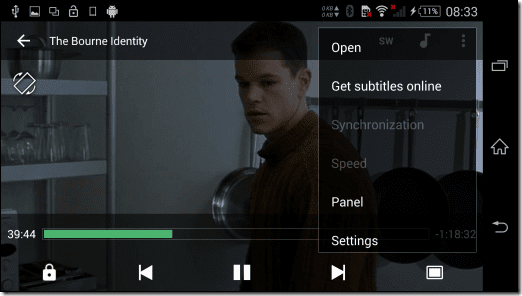
Po rozpoczęciu odtwarzania wideo kliknij menu z trzema kropkami i wybierz Podtytuł opcja. Tutaj wybierz Importuj napisy i wybierz plik SRT przesłany jako plik wideo. To wszystko, ciesz się napisami.
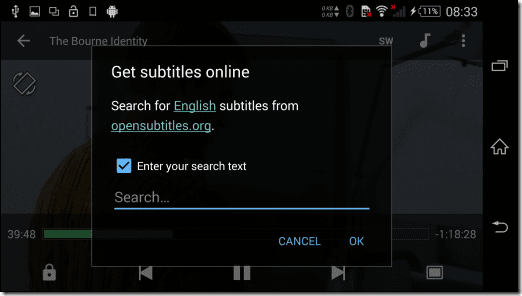
Bezpośrednie pobieranie napisów
Załóżmy, że nie masz napisów do filmu na karcie SD. MX Player nadal będzie w stanie Ci pomóc. Dotknij menu z trzema kropkami i wybierz Podtytuł ustawienia. Tutaj dotknij opcji Pobierz napisy online do wyszukaj i pobierz odpowiedni plik z internetu.
Jednym z punktów do zapamiętania jest to, że jeśli nazwa pliku nie jest odpowiednia do wyszukiwania, możesz wpisać ciąg wyszukiwania. Biorąc poprzedni przykład: jeśli nazwa pliku to GOT5010.MP4, zmień nazwę pliku na Game of the Thrones s05E10 lub wyszukaj ręcznie za pomocą tego ciągu.
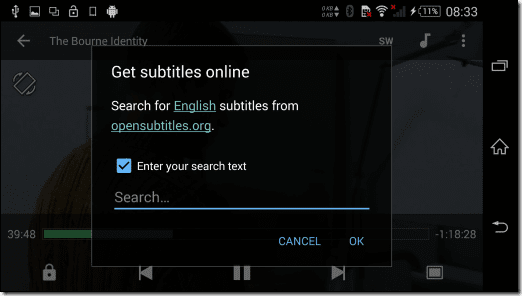
Narzędzie wyświetli listę pasujących napisów, które zwraca ciąg wyszukiwania, i możesz pobrać ten, który chcesz. Wszystkie napisy zostaną następnie zapisane w folderze MX Player Subtitle, z którego możesz wybrać ten, który pobrałeś.

Dostosowywanie napisów
Pobieranie napisów to łatwa część i masz szczęście, jeśli pobrany plik jest idealny do odtwarzanego filmu. Jednak czasami otrzymujesz napisy, które nie są dokładnie zsynchronizowane. Aby rozwiązać problem w MX Playerze, otwórz menu napisów, a otrzymasz opcję synchronizacji napisów. Możesz także przyspieszyć napisy w ustawieniach. Dostosuj sekundy, do których chcesz zsynchronizuj napisy, a jeśli nie masz pewności, stukaj przycisk zwiększania lub zmniejszania, aż zostaną zsynchronizowane.
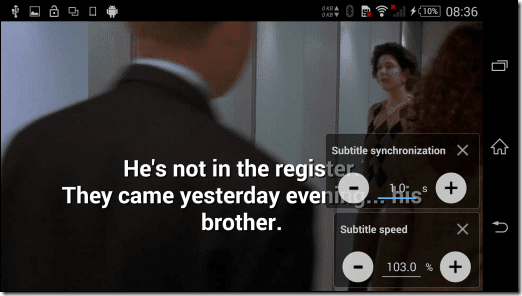
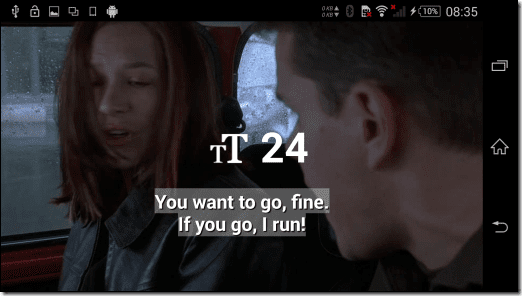
Wreszcie w Napisy na filmie obcojęzycznym ustawienia, możesz wybrać jedną z podstawowych czcionek, zmienić rozmiar, kolor i skalować go w zależności od potrzeb. To samo można zrobić, przeciągając / upuszczając lub szczypiąc / powiększając podczas bezpośredniego oglądania wideo.
Wniosek
MX Player całkowicie zajmuje się napisami podczas oglądania na nim filmów. Nie ma nic więcej, o co mógłbym prosić na odtwarzaczu mobilnym. Dlatego następnym razem, gdy będziesz oglądać film lub sezon na telefonie, upewnij się, że robisz to w odtwarzaczu MX i wypróbuj funkcję napisów. W przypadku jakichkolwiek pytań lub wątpliwości jesteśmy zawsze dostępni poprzez komentarze.
Ostatnia aktualizacja 03.02.2022 r.
Powyższy artykuł może zawierać linki afiliacyjne, które pomagają we wspieraniu Guiding Tech. Nie wpływa to jednak na naszą rzetelność redakcyjną. Treść pozostaje bezstronna i autentyczna.



